目次
タイトル通りなんですが
twitterで「あ、このイベント気になるな」って思っても膨大な情報量に流されてしまい、そういえば気になっていたイベントあったけどなんだっけな」みたいなことありませんか。私はある。
あと最近趣味が増えたので、やれ発売日だやれ出演だ、みたいなのが把握できなくなったり、今度テレビでこういう映画やるんだー観たいなーと思っても忘れたり。
なので、iftttを使って特定のハッシュタグを呟いた時に、Googleカレンダーに自動投稿させてみました。
(ちょっとまだ設定を試行錯誤していて、今回の方法だとGoogleカレンダーは終日イベントとなり、投稿後自分でイベントの修正が必要なのですが、ここでは参考程度になれれば幸いです)
Googleカレンダーで新しいカレンダーを作成する
自分用のイベントと分けておいたほうがなにかと使いやすいので(それぞれのカレンダーを非表示にして見たり)、今回はPCから新しいカレンダーを作成。スマホでも作れます。
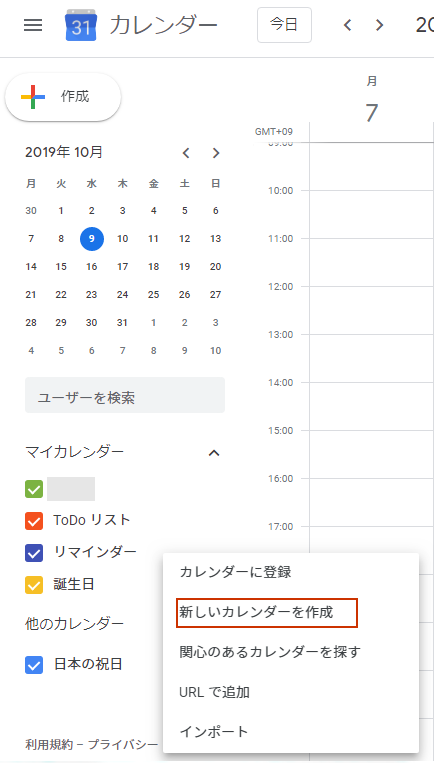
「マイカレンダー」下にある、「他のカレンダー」の十字アイコンをクリックして、「新しいカレンダーを作成」をクリックする。
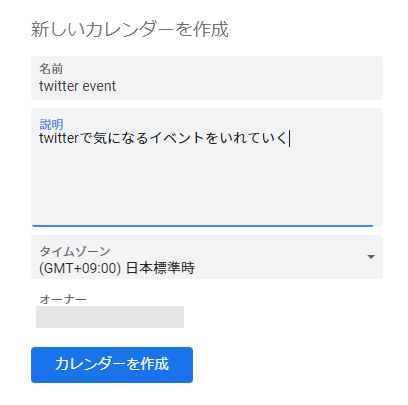
カレンダーの名前、説明を入力、タイムゾーンとオーナー(カレンダーを作るGoogleアカウント)を確認して、「カレンダーを作成」ボタンをクリック。
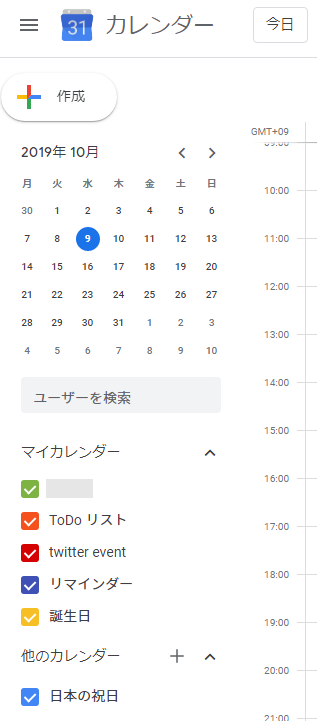
できました。
iftttにログインする
iftttにアクセスする。
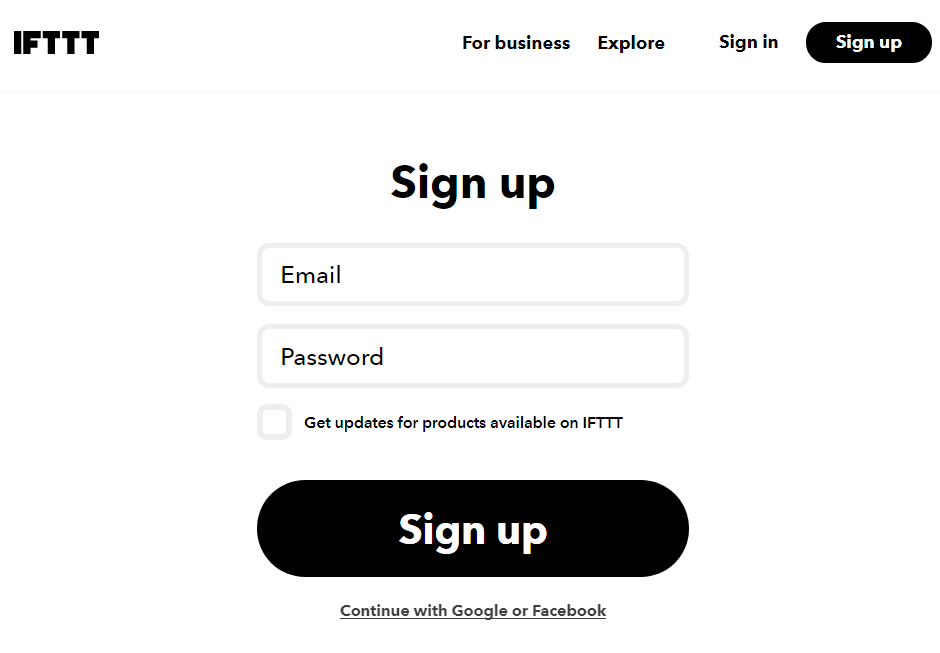
既にiftttアカウントを取得、twitterとの連携が終了しているため、その部分の画面ショットが無くて申し訳ない。サービスを使うために新規登録してね!
Emailとパスワードでも登録できるし、facebookやGoogleアカウントからも簡単に登録できるので試して欲しい。
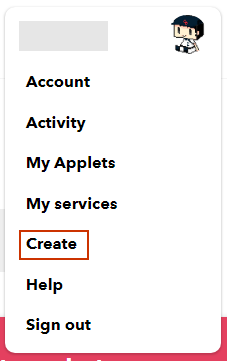
ログインするとページの右上にプロフィール画像が表示されるのでクリック、「Create」をクリックする。
Createの基本の形
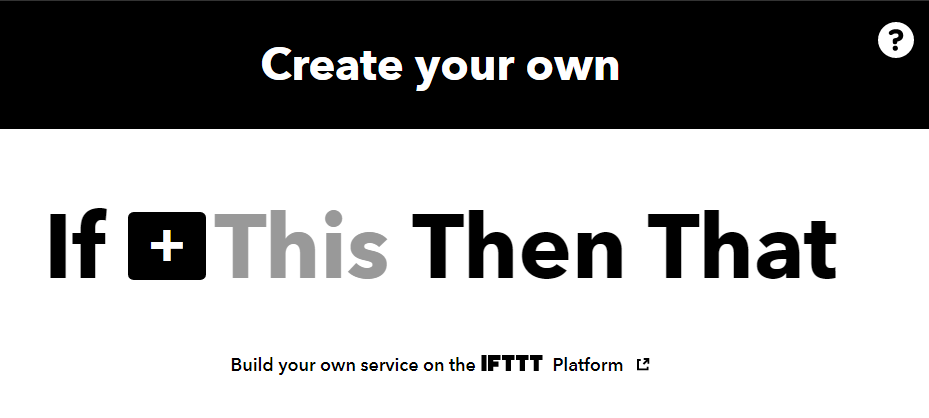
何のサービスと何のサービスを連携させるかを選びます。
(私が使ってるのはinstagramに投稿したらWordPressに自動投稿させる、とかtwitterの特定のハッシュタグのツイートをしたらWordPressに自動投稿させるとか。自分のいろんなSNSのログをひとつのブログに貯めていくのが好きです。)
今回だと「twitterのハッシュタグが呟かれたらGoogleカレンダーに登録する」なので、Thisがtwitter、ThatがGoogleカレンダーになります。
twitterの設定
(多分このあたりでtwitterの認証画面がでると思うのでiftttであることを確認して認証してください。)
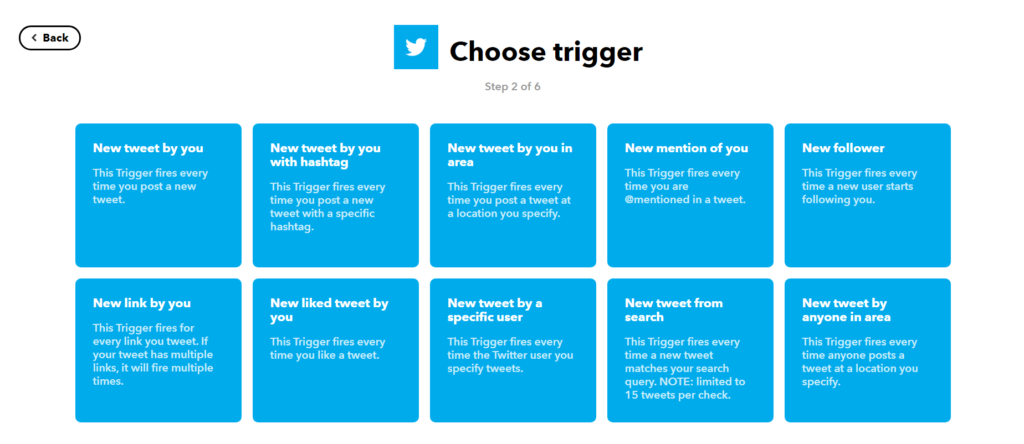
twitterのトリガーは現在これだけあります。
・呟いたら○○する のほかに
・新しいメンション(リプ)が来たら、とか
・新しいフォロワーが増えたら、とか
・いいねをおしたら、とかいろんなトリガーがあります。
今回は「特定のハッシュタグを含むツイートをしたら」になるので、「New tweet by with hashtag」をクリック。(スクショだと上段左から2つめ)(囲うの忘れた)
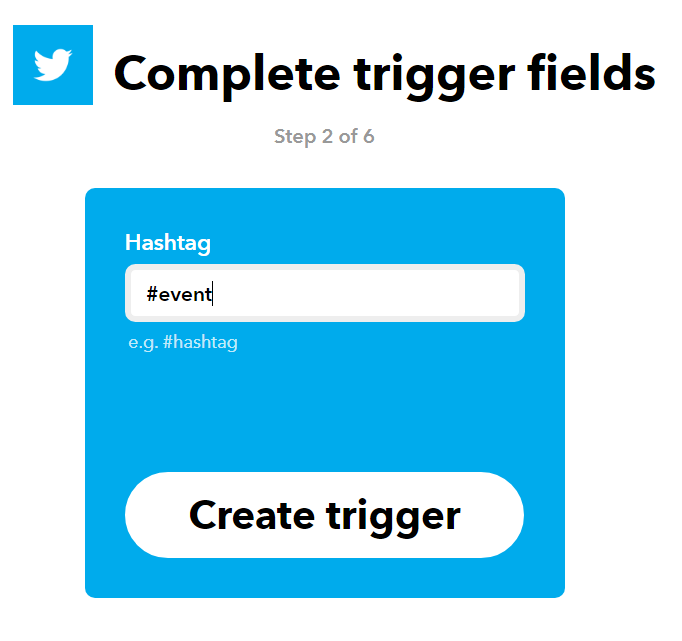
ハッシュタグを決めます。今回はわかりやすく#eventにしてみました。
お好きなハッシュタグを入れて、「Create trigger」ボタンをクリック。

twitter側の設定ができました。今度は「That」をクリックしてGoogleカレンダーの設定になります。
Google Calendarの設定
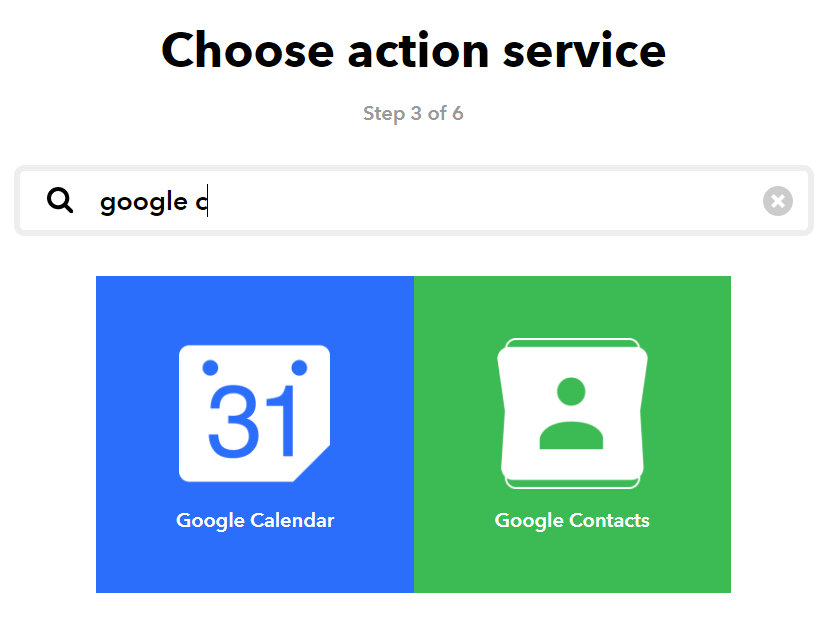
フォームから検索するのが早いです。Google Calendarをクリック。
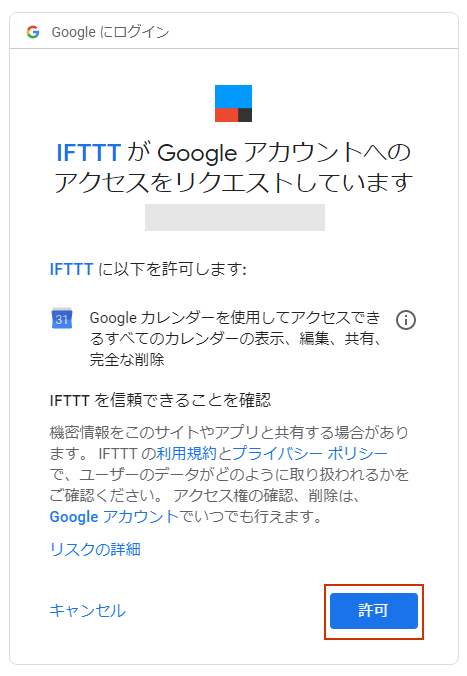
多分Googleカレンダーも認証画面がでる。先ほどカレンダーを作ったアカウントと紐付けしてほしい。
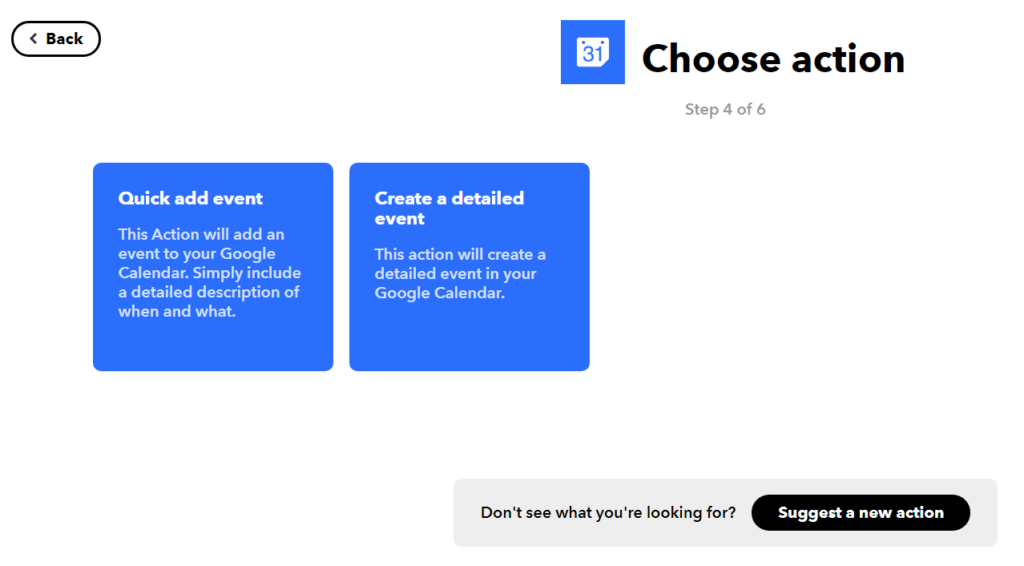
Googleカレンダーは簡易投稿と詳細投稿の2つが選べる。
詳細投稿の方で進めるけどもう一度言うけどまだ設定いろいろいじってる段階であんまりスマートじゃないのを了承してほしい。
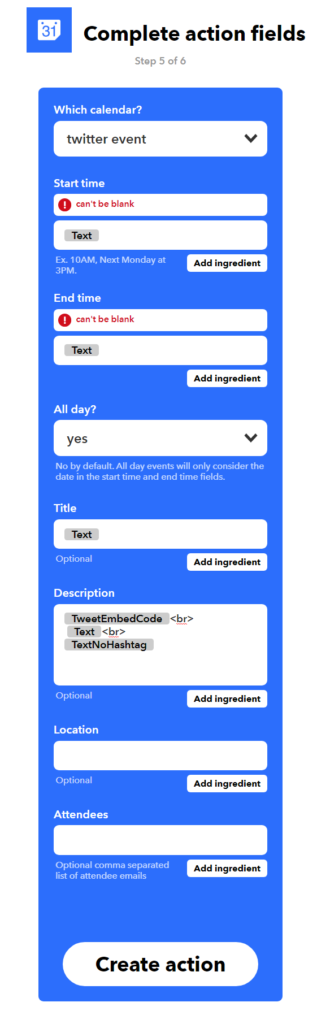
Which Calendar … 先ほど作ったカレンダーを選択する。
Starttime/Endtime … textにする。(※おそらくツイート内から時刻になるであろう箇所を拾って入れてくれるはずなのだけどうまくいってない)
All day? … 投稿するイベントを終日にするか否か。Yesにする。(Noにしてもiftttは走るんだけどGoogleカレンダーに投稿されない)
Title … イベント名。ツイートの内容にしておく。
Description … カレンダーのイベントのメモにあたるところ。
textとかTweetEmbedCodeとかどうやって入れてるの?どこから入れてるの?って場合は「Add Ingredient」のボタンの中身を確認してほしい。一覧の中にあるものはタイトルやメモのところに利用することができる。
できたら「Create Action」をクリックする。確認画面がでるので「Finish」をクリックして完了する。これで完成。
呟く
10/12 12PM 舞台先行開始 #event
みたいな感じ。
Googleカレンダーの設定をするときに開始時刻の下に表記例があったと思うので、時刻はそれを参考に入れるといいです。
(Ex.10AM,Next Monday at 3PM)
多分ほんとうはこれで時間設定がうまくいくはずなんですけど拾ってくれないんだなぁ…。なんでや。
ただ終日イベントにしてあるのでGoogleカレンダーをみると追加されてると思われる。
Activeでiftttがちゃんと走っているかを確認する
連携がうまくいっていない場合、3つの理由があります。
1.twitterの呟きが投稿できていない
2.iftttがうまく走ってない
3.Googleカレンダーに登録できてない
1)はまあ再度投稿するなどして確認していただくとする。
3)はiftttの設定はうまくいってるけどそれがGoogleカレンダーの投稿設定と合ってない場合があるのでいろいろ見直す。
※終日にするかの設定をNOにして、時間を呟いても2まではうまくいくけど3で何か原因があるのか表示されない。
あとは呟いた後にiftttがacitivityに反映されるまで(走るまで)と、カレンダーに表示されるまでちょっとタイムラグがある場合があります。ゆるく待つ。
2.iftttのActivityチェック
iftttは仕事をしてくれたのかを確認します。
ページ右上にあるプロフィール画像をクリックして、「Activity」をクリック。
成功している場合
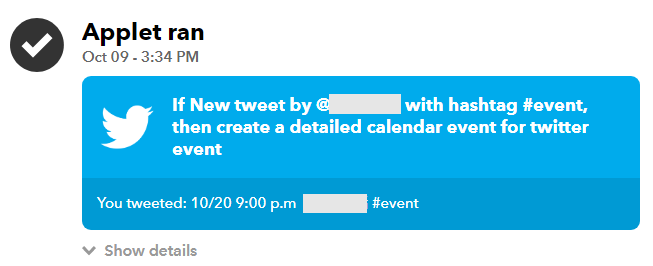
ちゃんと動いてるよ、とチェックが入っています。
失敗している場合
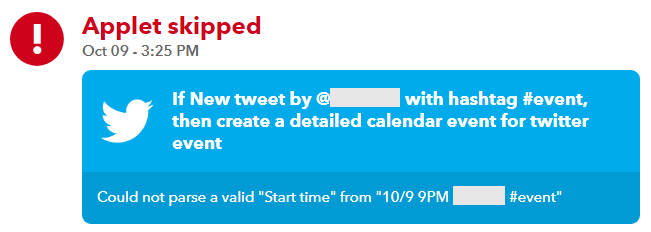
なんらかの失敗により動きませんでした。ってときはこんな感じ。
この場合は開始時間がうまく取得できてなかったみたいですね。
参考サイト:Twitterの投稿からGoogleカレンダーに予定を追加する方法
